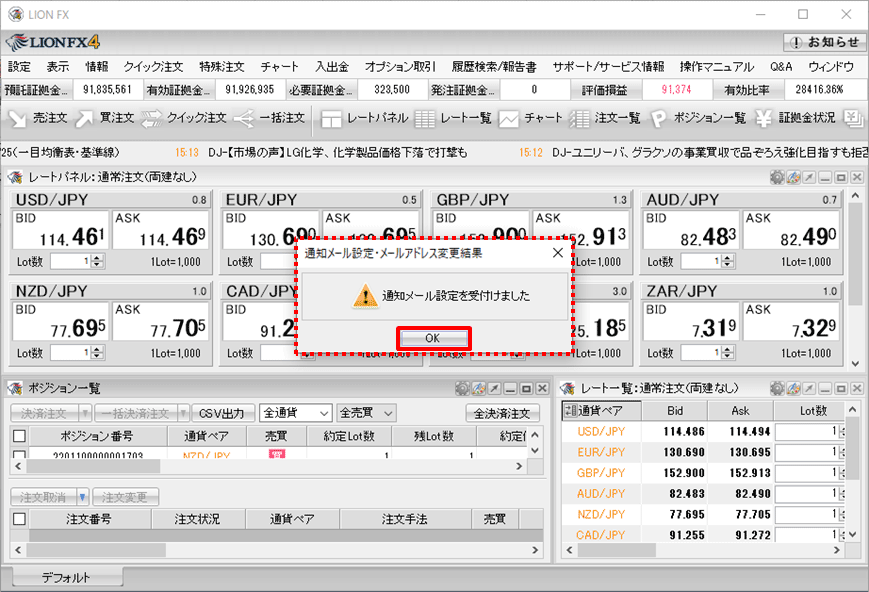パスワードやメールアドレスを変更したい
パスワード変更
1. 取引画面上部【設定】→【パスワード変更】をクリックします。
1. 取引画面上部【設定】→【パスワード変更】をクリックします。
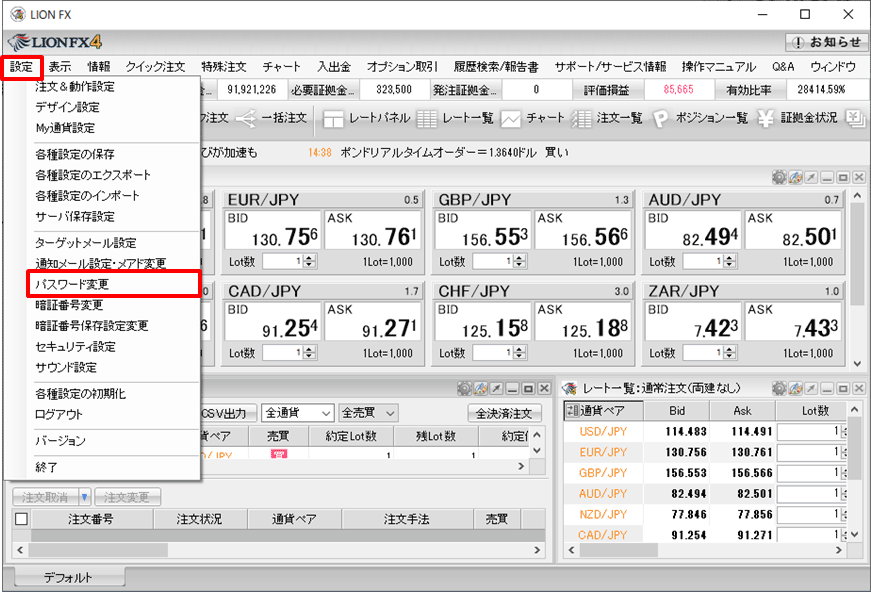
2. 【パスワード変更】画面が表示されますので、現在のパスワードと新しいパスワードを入力し【変更】をクリックします。
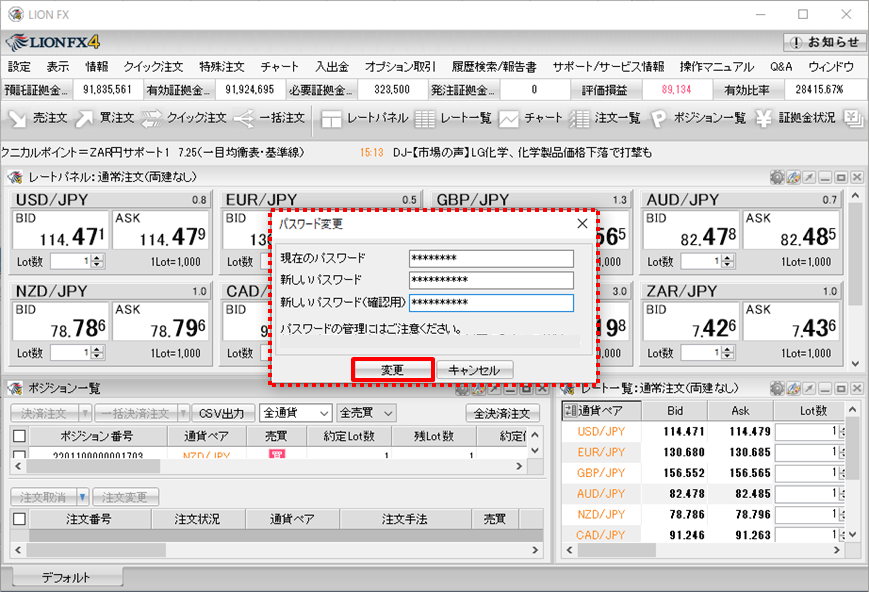
3. 【パスワード変更完了】画面が表示されましたので、パスワードの変更が完了しました。【OK】をクリックして画面を閉じます。
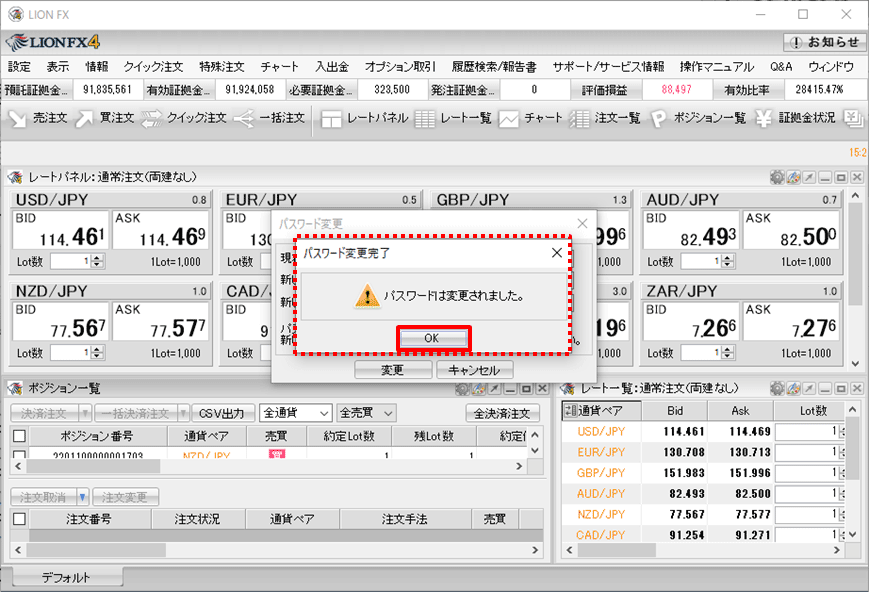
メールアドレス変更
1. メールアドレスの変更をするには、取引画面上部【設定】→【通知メール設定・メアド変更】をクリックします。
1. メールアドレスの変更をするには、取引画面上部【設定】→【通知メール設定・メアド変更】をクリックします。
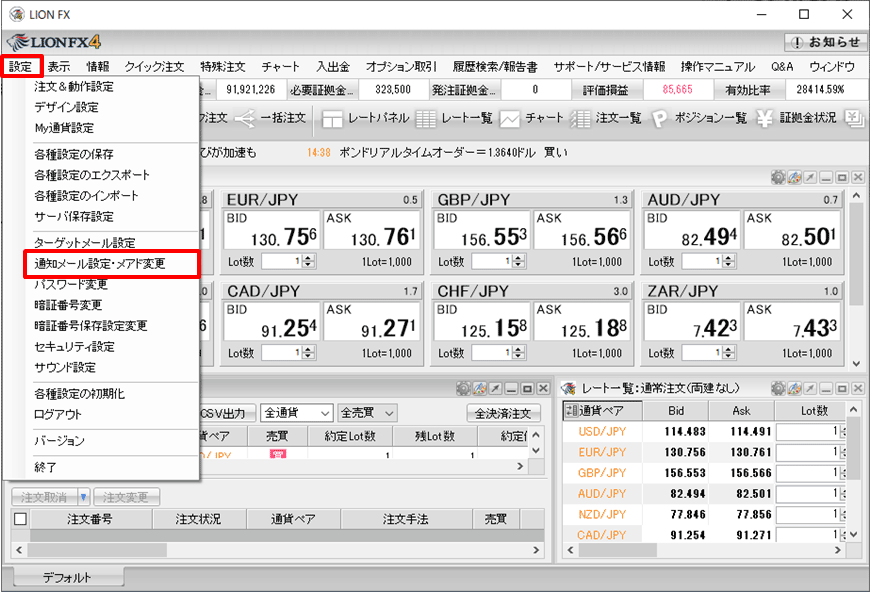
2. 【通知メール設定・メールアドレス変更】画面が表示されます。
※メールアドレスは2つまで登録できます。2つ目の登録方法はこちら
※メールアドレスは2つまで登録できます。2つ目の登録方法はこちら
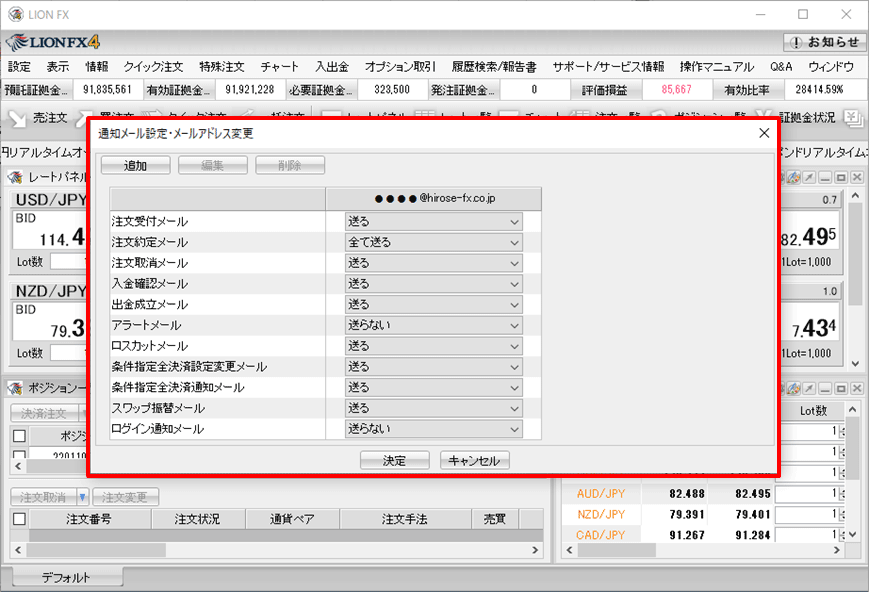
3. 変更するメールアドレスをクリックし、画面左上の【編集】をクリックします。
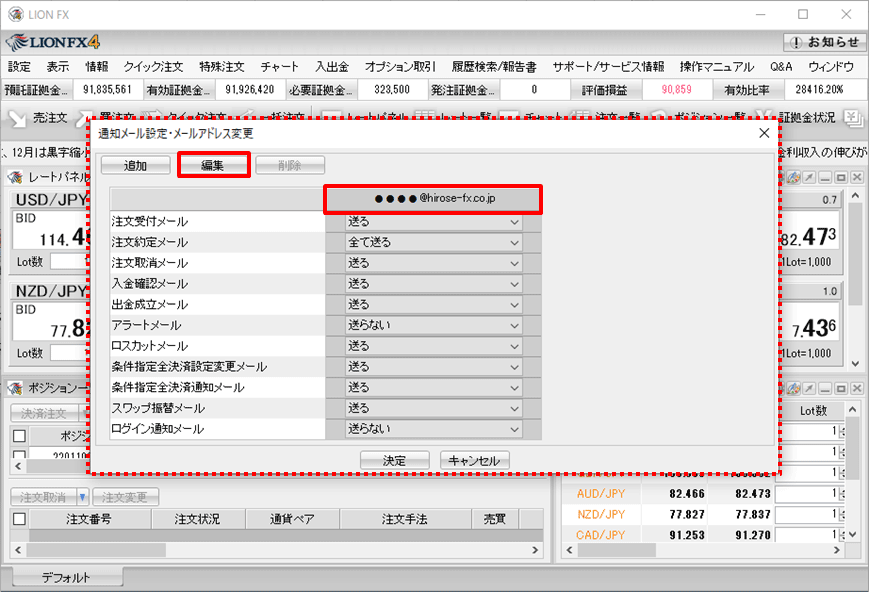
4. 【メールアドレス編集】画面が表示されますので、メールアドレスを入力後、【OK】をクリックします。
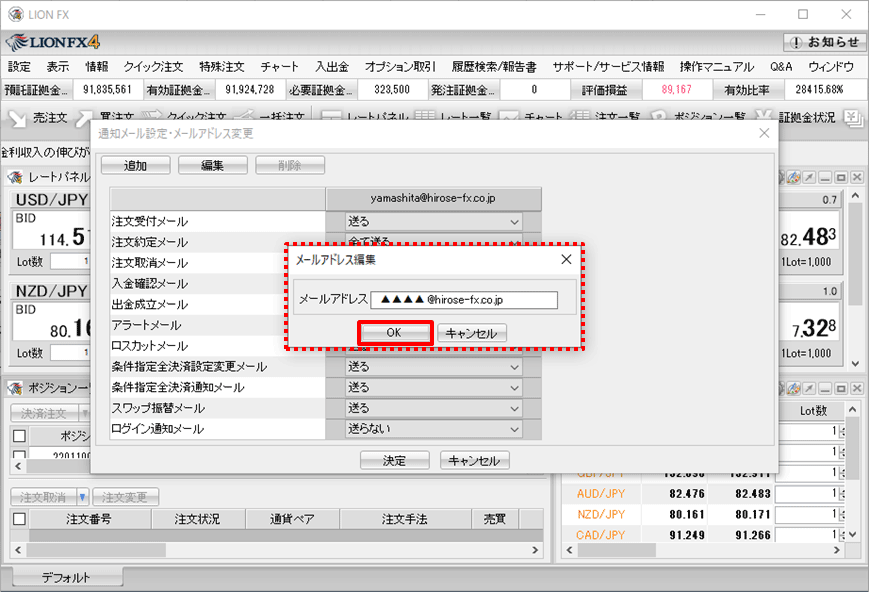
5. 【通知メール設定・メールアドレス変更】画面に戻るので、変更したメールアドレスに間違いがないか確認し【決定】をクリックします。
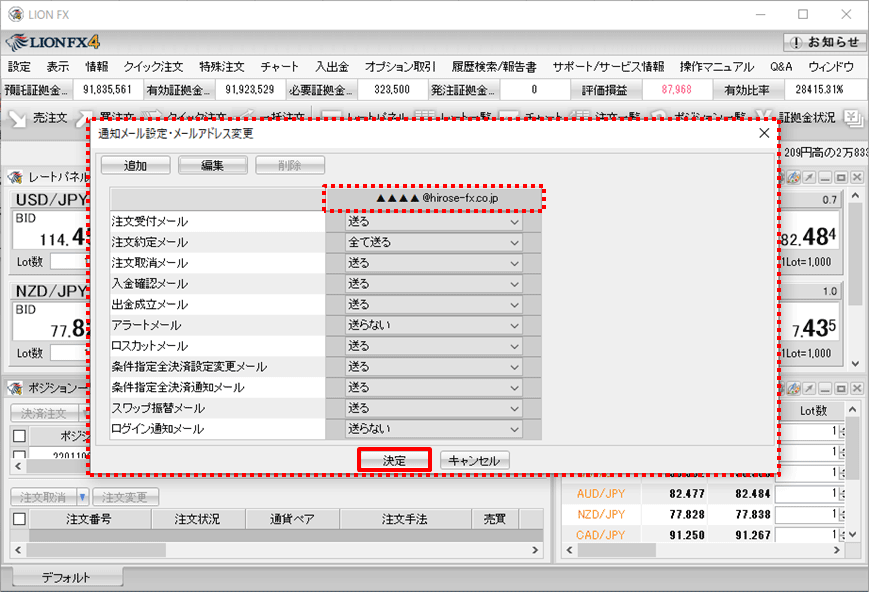
6. 【通知メール設定・メールアドレス変更結果】画面が表示され、メールアドレス変更が完了しました。【OK】をクリックして画面を閉じます。
※すでに当社でご登録のあるメールアドレスは登録することができませんが、システム上この段階では登録が可能となっています。
万が一、登録されたメールアドレスが既に使用されている場合は、改めて担当よりご連絡差し上げますので
その際は別のメールアドレスへのご変更をお願いします。
※すでに当社でご登録のあるメールアドレスは登録することができませんが、システム上この段階では登録が可能となっています。
万が一、登録されたメールアドレスが既に使用されている場合は、改めて担当よりご連絡差し上げますので
その際は別のメールアドレスへのご変更をお願いします。
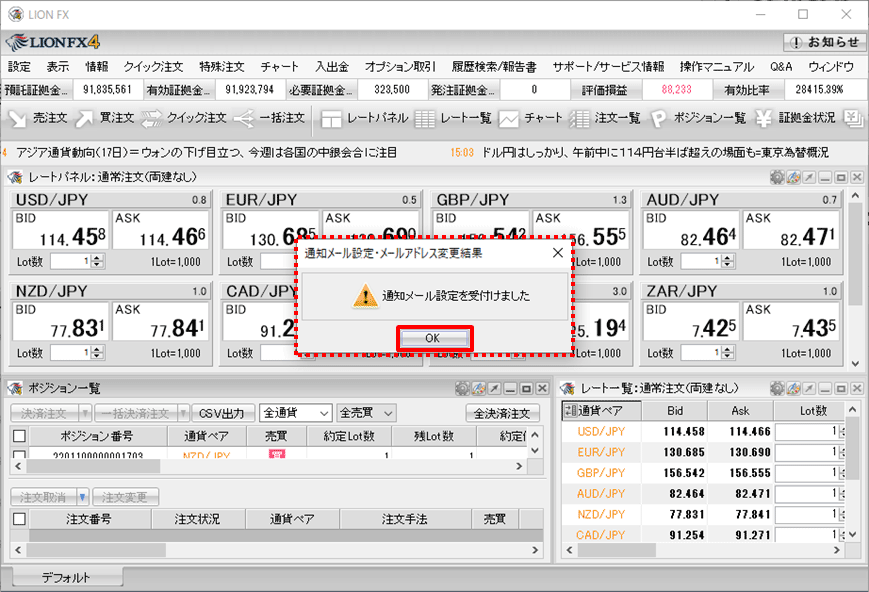
7. 2つ目のメールアドレスを登録するには、【通知メール設定・メールアドレス変更】画面を表示し、【追加】をクリックします。
※2つ目の登録メールアドレスへは、当社からのお取引に関する重要なお知らせや、商品・サービスなどに関するお知らせのメールは届かず、
【通知メール設定・メアド変更】画面に表示されている項目のメールのみ送信されます。
※2つ目の登録メールアドレスへは、当社からのお取引に関する重要なお知らせや、商品・サービスなどに関するお知らせのメールは届かず、
【通知メール設定・メアド変更】画面に表示されている項目のメールのみ送信されます。
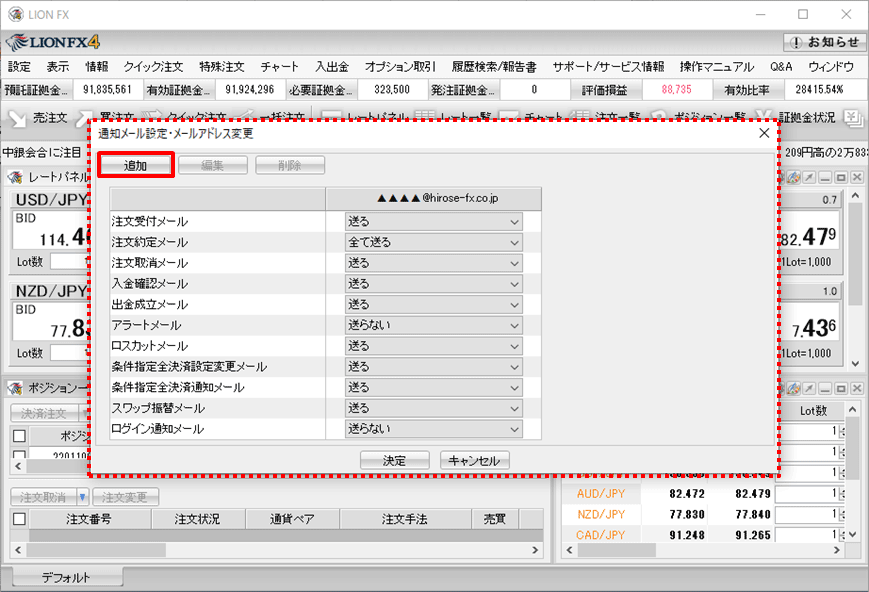
8. 【メールアドレス追加】画面が表示されますので、2つ目のメールアドレスを入力し【OK】をクリックします。
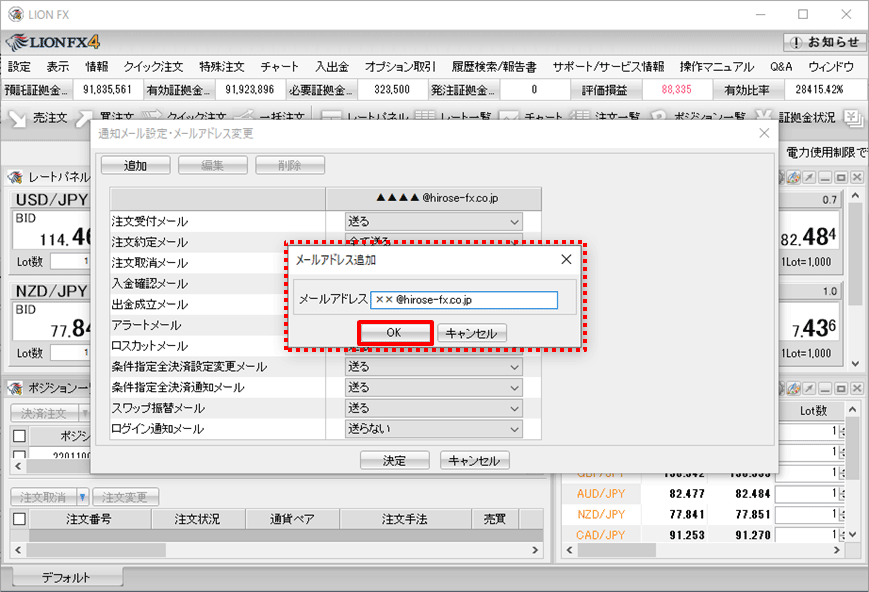
9. 【通知メール設定・メールアドレス変更】画面に戻りますので、追加したメールアドレスを確認し【決定】をクリックします。
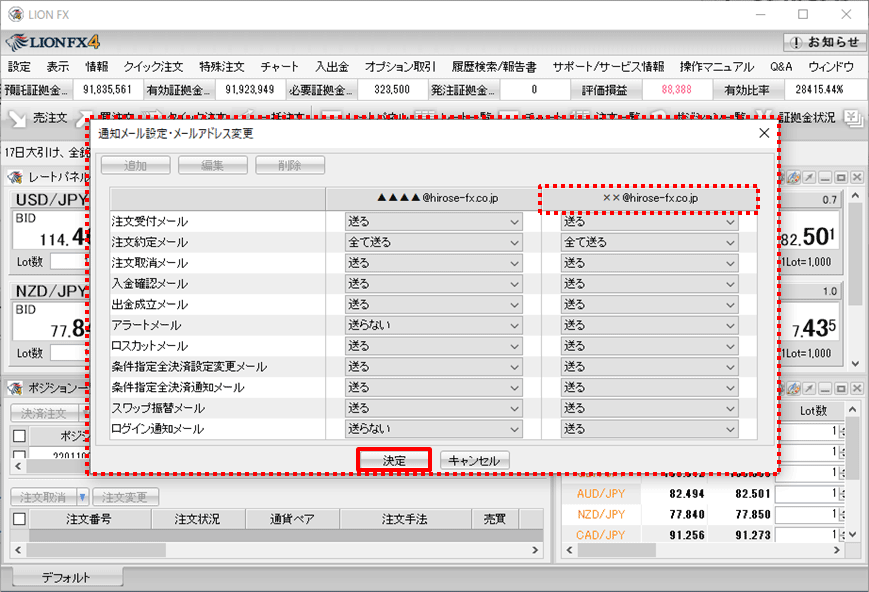
10. 【通知メール設定・メールアドレス変更結果】画面が表示され、メールアドレスの追加が完了しました。【OK】をクリックして画面を閉じます。
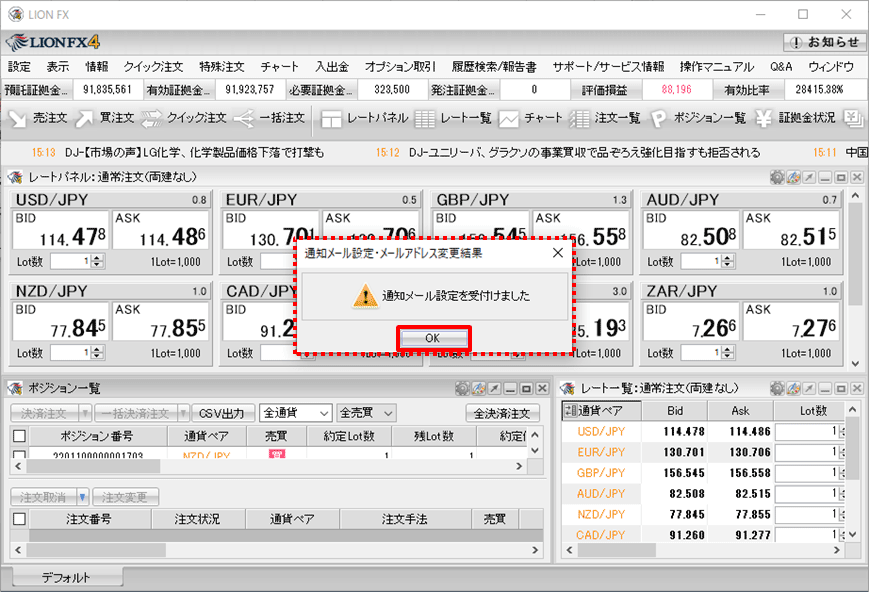
11. 追加したメールアドレスを削除するには、メールアドレスをクリックし、画面左上の【削除】をクリックします。
※削除できるのは右側のメールアドレスのみです。
※削除できるのは右側のメールアドレスのみです。
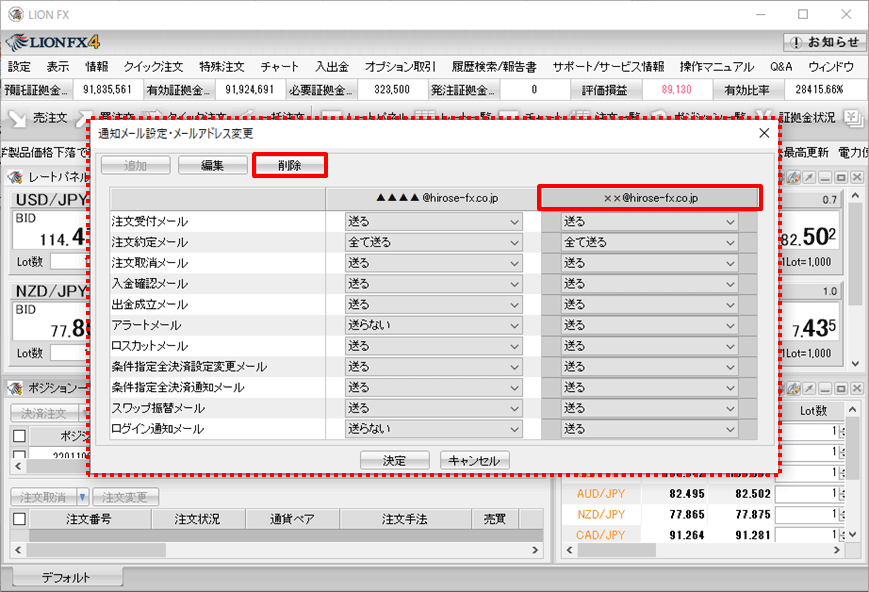
12. 【通知メール設定・メールアドレス変更】画面からメールアドレスが削除されているのを確認し、【決定】をクリックします。
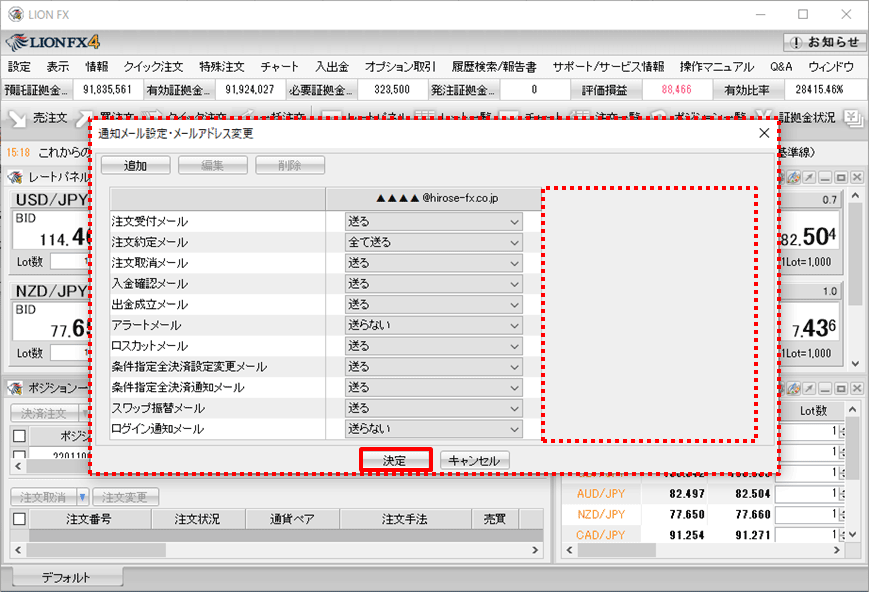
13. 【通知メール設定・メールアドレス変更結果】画面が表示され、メールアドレスの削除が完了しました。【OK】をクリックして画面を閉じます。